
f1进系统
时间:2024-12-01 来源:网络 人气:
电脑开机按F1才能进系统的原因及解决办法

在电脑使用过程中,有些用户可能会遇到开机需要按下F1键才能进入系统的问题。这种情况虽然不会导致电脑无法启动,但确实给用户带来了不便。本文将为您详细解析电脑开机按F1才能进系统的原因,并提供相应的解决办法。
一、电脑开机按F1才能进系统的原因

1. BIOS设置错误
电脑开机需要按F1才能进入系统,最常见的原因是BIOS设置错误。例如,在BIOS中设置了检测软驱选项,但实际电脑中没有安装软驱,导致开机时出现提示。
2. 主板CMOS电池没电
主板CMOS电池负责存储BIOS设置信息,如果电池没电,可能会导致BIOS设置丢失,从而出现开机按F1才能进入系统的问题。
3. 硬件故障
电脑硬件故障,如硬盘、内存等,也可能导致开机按F1才能进入系统。此时,需要检查相关硬件是否正常工作。
二、电脑开机按F1才能进系统的解决办法
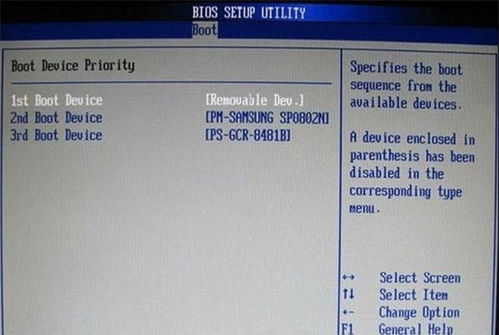
1. 进入BIOS设置修改软驱选项
如果是因为BIOS设置错误导致开机按F1才能进入系统,可以按照以下步骤修改BIOS设置:
开机时按下DEL键进入BIOS设置。
选择“基本设置”选项。
找到“Floppy”或“Drive A”选项,将其设置为“Disabled”。
按F10保存设置并退出BIOS。
重启电脑,尝试开机。
2. 更换主板CMOS电池
如果是因为主板CMOS电池没电导致开机按F1才能进入系统,可以按照以下步骤更换电池:
关闭电脑并拔掉电源线。
打开电脑机箱,找到主板上的CMOS电池。
拔掉旧电池,并插入新电池。
关闭机箱,重新连接电源线。
开机,尝试进入系统。
3. 检查硬件故障
如果以上方法都无法解决问题,可能是硬件故障导致的。此时,可以尝试以下步骤:
检查硬盘、内存等硬件是否正常工作。
尝试重新安装操作系统。
如果问题依旧,可能是主板或其他硬件故障,建议联系专业维修人员。
电脑开机按F1才能进入系统的问题虽然让人烦恼,但通过以上方法,大多数用户都可以轻松解决。在遇到此类问题时,不要慌张,按照步骤逐一排查原因,相信问题很快就能得到解决。
相关推荐
教程资讯
教程资讯排行













